Si te gusta Steam, entonces le debes tener un especial cariño a tu biblioteca de juegos. En esta puedes encontrar todos tus juegos favoritos descargados desde esta plataforma, pero también puedes añadir los juegos que tengas instalados en tu sistema y que son “no Steam”.
En este artículo te mostramos como hacerlo con un simples GIF. Pero atención, que eso no es todo. También te vamos enseñar a incorporar una imagen al software que añadas a tu biblioteca y que no sea de Steam.
Cómo agregar cualquier juego a tu biblioteca de Steam
En Steam es posible añadir juegos que no hayas descargado directamente desde Steam. Esto incluye también cualquier .exe o software instalado. Sin embargo, hay algunas limitaciones: agregar un juego que no sea Steam es básicamente agregar un acceso directo a tu biblioteca de Steam.
Recuerda también que necesitarás un enlace fuera de Steam para acceder al juego, y los juegos que no sean de Steam no pueden ser actualizados o reinstalados a través de esta plataforma.
Para añadir un juego, tan solo sigue los siguientes pasos:
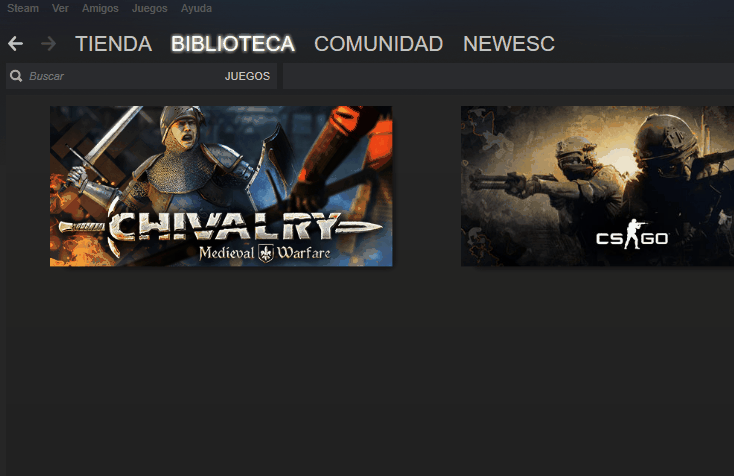
- En Steam, abre el menú de juegos y toca en la última opción “Añadir un juego que no es de Steam a mi biblioteca”;
- Ahora, elige el juego o app que quieras añadir a Steam. Steam buscará y te mostrará automáticamente todos los programas instalados en tu ordenador. Comprueba el juego o programa que deseas agregar.
- Luego selecciona “Añadir seleccionados”;
Para eliminar cualquier juego que no sea de Steam, haz clic con el botón derecho en el título y selecciona “Eliminar acceso directo”.
Cómo añadir una imagen de portada
Desde la cuadrícula, no verás ninguna obra de arte para tu nuevo juego – a excepción de la pequeña miniatura. Si esto te molesta, lo puedes cambiar. Para eso, tan solo debes seguir estos pasos:
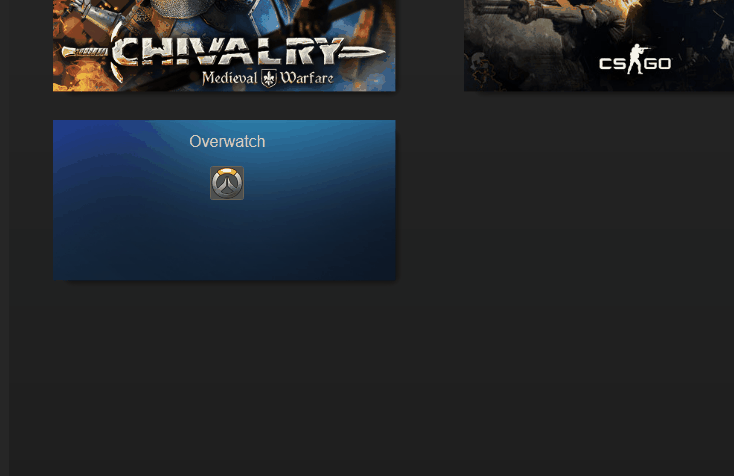
- Toca con el botón derecho en el juego o App y selecciona la opción “Elegir imagen personalizada”.
- Busca la imagen que quieras incorporar y toca en “Establecer imagen”;
- Puedes eliminar la imagen cuando quieras seleccionando la opción “Eliminar imagen personalizada”
Las imágenes JPG, PNG o TGA de 460 × 215 píxeles funcionarán. Usa Photoshop o Gimp para cambiar el tamaño de cualquier imagen para tu uso.